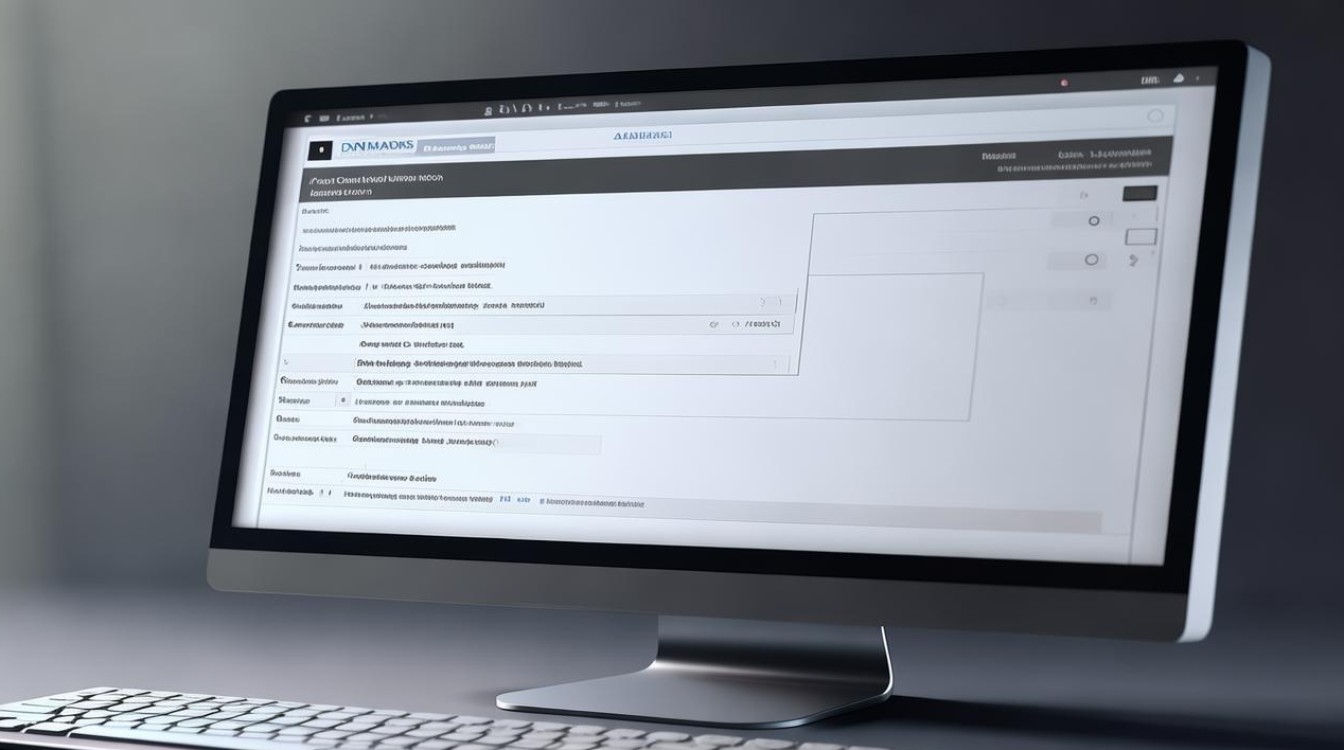美国IP时,DNS可设为Google的8.8.8.8和8.8.4.4或Cloudflare的1.1.1.1和1.0.0.1等
是关于如何设置连美国IP的DNS的详细内容:
常用美国DNS服务器地址
| 服务商 | 首选DNS | 备用DNS |
|---|---|---|
| Google Public DNS | 8.8.8 | 8.4.4 |
| Cloudflare | 1.1.1 | 0.0.1 |
| OpenDNS | 67.222.222 | 67.220.220 |
不同设备的设置方法
(一)Windows系统电脑
-
使用网络和共享中心设置
- 在任务栏中点击网络图标,选择“网络和Internet设置”,点击“网络和共享中心”。
- 在左侧菜单中,选择“更改适配器设置”,右键点击正在使用的网络连接,选择“属性”。
- 在“此连接使用下列项目”列表中,选择“Internet协议版本4 (TCP/IPv4)”,然后点击“属性”。
- 选择“使用下面的DNS服务器地址”,然后输入上述表格中的任意一组美国DNS服务器地址,如首选DNS输入8.8.8.8,备用DNS输入8.8.4.4,点击“确定”保存设置。
-
使用命令行设置
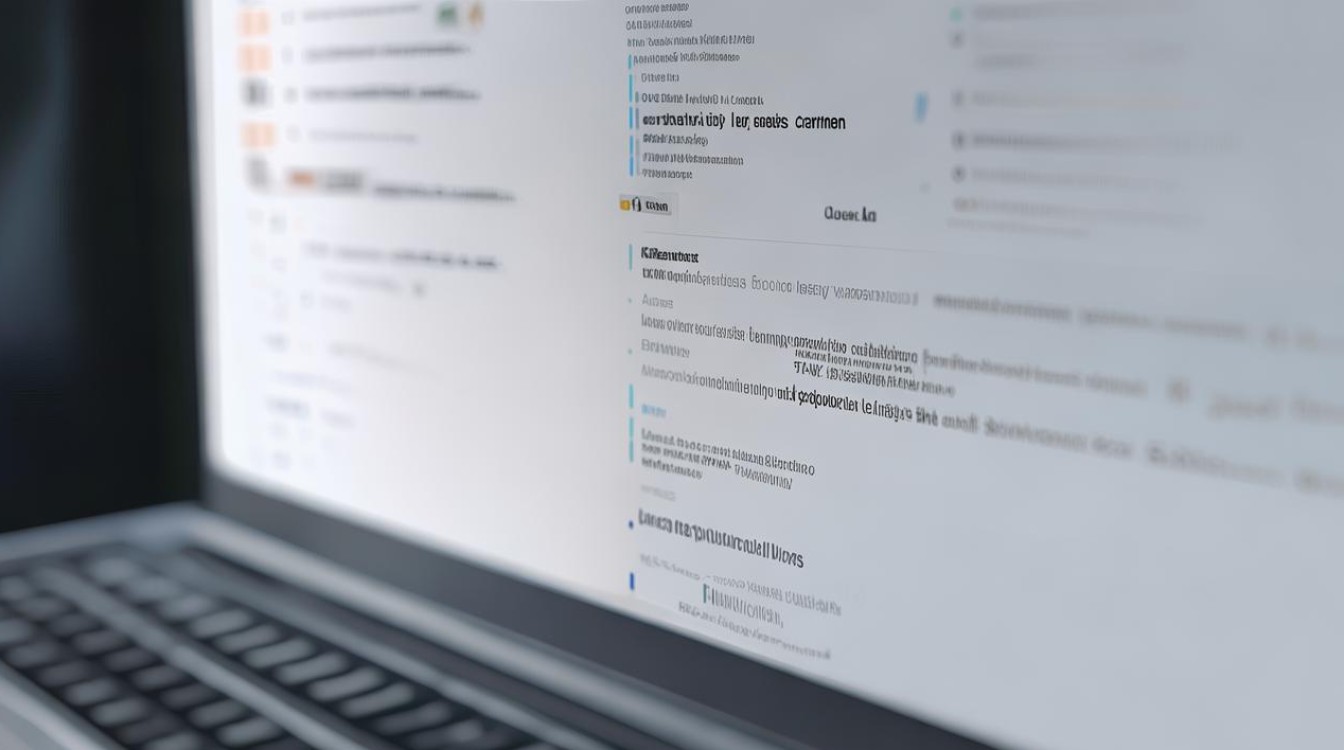
- 按下“Win + R”键,输入“cmd”并按回车键,打开命令提示符。
- 输入以下命令配置首选DNS服务器地址(以网络连接名称为“以太网”为例):
netsh interface ip set dns "以太网" static 8.8.8.8。 - 输入以下命令配置备用DNS服务器地址:
netsh interface ip add dns "以太网" 8.8.4.4 index=2。
(二)Linux系统电脑
-
使用网络配置文件设置
- 使用文本编辑器打开网络配置文件,
/etc/network/interfaces或/etc/sysconfig/networkscripts/ifcfgeth0(具体路径根据Linux发行版而定)。 - 在文件中添加或修改DNS服务器地址,
dnsnameservers 8.8.8.8 8.8.4.4。 - 保存文件并重启网络服务,使配置生效,命令为:
sudo systemctl restart networking。
- 使用文本编辑器打开网络配置文件,
-
使用resolv.conf文件设置
- 使用文本编辑器打开
/etc/resolv.conf文件。 - 添加或修改DNS服务器地址,
nameserver 8.8.8.8和nameserver 8.8.4.4。 - 保存文件使配置生效。
- 使用文本编辑器打开
(三)苹果手机
- 打开「设置」应用,点击「无线局域网」进入WiFi列表,选择已连接网络的右侧「i」图标,进入详情页面。
- 点击「配置DNS」,将模式切换为「手动」,删除默认服务器。
- 点击「添加服务器」输入目标美国DNS地址(如8.8.8.8),点击「存储」保存设置,系统自动应用新配置。
(四)路由器
- 通常需要进入路由器管理页面,在浏览器中输入路由器的IP地址(一般默认为192.168.1.1或192.168.0.1等,具体可查看路由器背面标签),然后输入用户名和密码登录。
- 在网络设置中找到DNS服务器选项,输入美国DNS地址保存即可,这样连接到该路由器的所有设备都会使用美国DNS进行域名解析。
验证DNS设置
- 使用nslookup命令:在Windows上打开命令提示符,在Linux上打开终端,输入
nslookup example.com,如果返回正确的IP地址,则DNS配置成功。 - 使用ping命令:在Windows上打开命令提示符,在Linux上打开终端,输入
ping example.com,如果返回的IP地址与预期一致,并且能够正常通信,则DNS配置成功。
相关问题与解答
问题1:设置美国DNS后,访问某些网站变慢了怎么办?
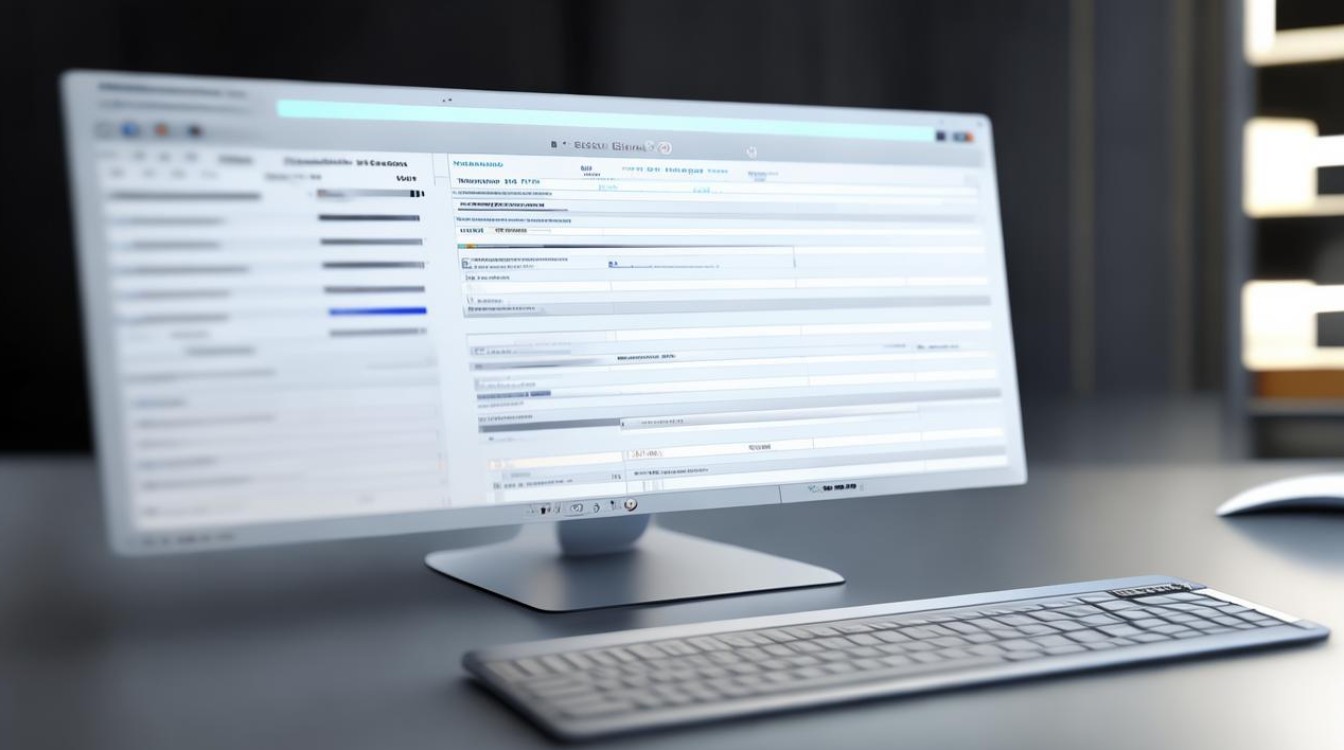
解答:可能是因为该网站所在的服务器与美国DNS服务器之间的网络连接不佳,或者该网站本身对国外DNS的解析支持不够好,可以尝试更换其他美国DNS服务器地址,或者切换回本地DNS服务器。
问题2:为什么设置了美国DNS,但还是无法访问一些美国网站?
解答:一方面可能是网站的访问限制并非仅通过DNS就能解决,还涉及到其他网络策略或封锁机制;另一方面可能是DNS设置未正确生效,或者输入的DNS地址有误,可以再次检查DNS设置是否正确,并尝试刷新DNS缓存或重启网络设备